Dieser Schritt fügt eine Notiz über den Kontakt zur internen Verwendung oder Aktion hinzu.
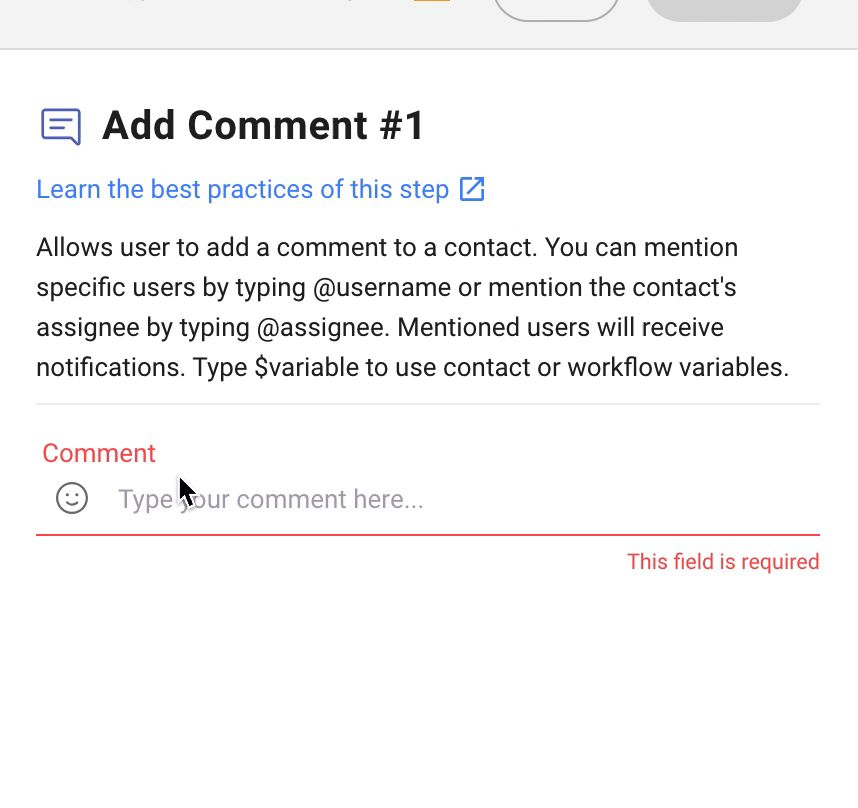
Konfiguration
Schreiben Sie Ihren gewünschten Kommentar in das Textfeld. Sie können eine Variable mit $ hinzufügen oder einen anderen Benutzer mit @ erwähnen. Um den aktuellen Zuständigen zu markieren, geben Sie @assignee ein.
So funktioniert es
Nach dem Schreiben Ihres gewünschten Kommentars wird er im Profil des Kontakts hinzugefügt. Wenn ein Benutzer im Kommentar erwähnt wird, erhält er eine Benachrichtigung und kann die erforderlichen Maßnahmen ergreifen.
Z.B. Workflow {Workflow Name} hat dich in einem Kommentar erwähnt.
Best Practices
Hier ist eine bewährte Praxis für diesen Schritt, die Sie befolgen können, um Ihren Workflow zu optimieren:
Das Platzieren mehrerer Kommentare nebeneinander kann für Agenten überwältigend sein. Verwenden Sie stattdessen den Add Comment-Schritt über den Workflow hinweg, um den Fortschritt eines Kontakts zu verfolgen und den aktuellen Schritt des Workflows zu identifizieren.
Vorgeschlagene Anwendungsfälle
Hier sind einige Möglichkeiten, wie Sie den Kommentar hinzufügen Schritt verwenden können:
Workflow-Tracking verbessern: Mit dem Hinzufügen-Kommentar-Schritt kann der Status eines Workflows verfolgt werden, wodurch es einfacher wird, den aktuellen Schritt und mögliche Probleme zu erkennen.
Dokumentation und Konsolidierung von Informationen: Kommentare dienen als Dokumentation von Entscheidungen, ergriffenen Maßnahmen und wichtigen Informationen und unterstützen zukünftige Referenzen.




